华为Mesh组网 华为路由器智联组网 华为无线mesh组网
搬进新家的喜悦,很快被厕所里的视频卡顿、书房频繁掉线的尴尬冲淡。我家158㎡的大平层原本装修时没考虑网络布局,单台路由器在承重墙面前像个手足无措的孩子。直到上周末闺蜜聚会时,做智能家居的设计师小米看到我边举着手机找信号边倒红酒的滑稽模样,神秘一笑:"该给你的房子装个神经系统了"——于是有了这篇用血泪教训换来的华为Mesh组网指南。
一、组网前
看着满地的路由器和网线,我突然意识到:好的网络布局和家具摆放一样需要设计。在华为工程师的远程指导下,先完成了这些关键准备:
主路由体检报告:确认我的华为AX3 Pro支持路由模式,上网方式从自动获取IP切换到宽带拨号后,下载速度直接飙到300Mbps
网线考古:在弱电箱里发现了开发商预埋的六类线,果断放弃无线回程方案
路由器选址:用热力图工具模拟后发现,把副路由放在儿童房(距主路由隔一道轻体墙)能覆盖95%死角
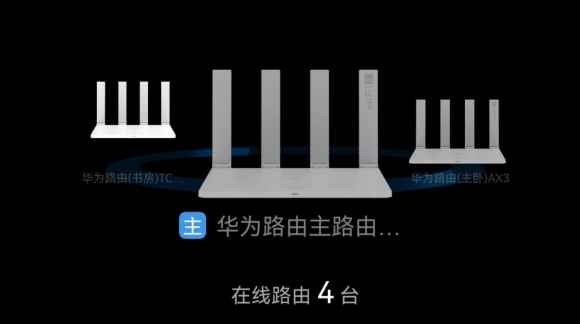
血泪教训:起初把副路由放在阳台柜子里,5GHz信号直接被金属柜体屏蔽。后来改用开放式的置物架,速度立竿见影提升!
华为Mesh组网方法
华为Mesh组网可通过有线、无线或混合方式设置,具体步骤取决于路由器型号和组网需求。主流方法包括H键自动配对、智慧生活App引导及网线直连,需确保设备支持智联功能(如AX3系列、Q2系列等)。
设备准备与型号确认
确认路由器支持智联功能: 华为路由AX3系列、Q2系列、WS5200增强版及2020年后带"H"键的型号均兼容。
记录管理地址: 路由器底部铭牌标注的默认地址(如192.168.3.1或192.168.8.1)需提前备用。
三种主流组网方法
H键自动配对(无线组网):
主路由通电联网,指示灯变绿后,副路由恢复出厂并靠近主路由(≤2米)。
主路由红灯慢闪时按H键,副路由变绿即成功(耗时约90秒)。
智慧生活App(推荐手机用户):
手机连接主路由WiFi并绑定App,副路由通电后自动弹出"发现新设备"提示。
通过引导完成配对,可实时查看设备状态。
网线直连(有线组网):
主路由LAN口→副路由WAN口,等待3分钟自动组网(网线长度≤100米)。
星型或串联拓扑均可,运营商定制版路由器(如TC7102)也适用此方式。
混合组网与优化建议
混合组网(有线+无线):
部分设备有线连接,其余通过WPS功能无线扩展。
适合布线受限环境,但需确保主副路由距离适中。
性能优化:
关闭5G优先功能增强穿墙稳定性。
最多支持9台设备组网,不同型号以主路由配置为准。
建议使用普通信道(非气象雷达信道)避免干扰。
二、有线组网
当我按下面步骤操作时,仿佛在组装乐高般有趣:
主路由调教
登录192.168.3.1 → 更多功能 → 网络设置 → 切换为路由模式
物理连接的艺术
主路由LAN口(灰色)→ 副路由WAN口(蓝色)
使用泛达Cat6跳线,水晶头要听到"咔嗒"声
拓扑结构选择
星型连接:适合8口以上交换机
链式连接:注意不超过3级跳转
三、无线组网
给父母家部署时,我选择了更优雅的无线方案:
HiLink魔法时刻
两台全新AX2组成CP的过程堪比数码婚礼:
主路由H键长按3秒 → 副路由自动闪烁 → 等待2分钟呼吸灯同步
信号强度玄学
最佳间距 = 主路由信号强度-65dBm时的最远距离
避开微波炉、蓝牙音箱等2.4GHz干扰源
四、让Mesh更快
信道优化:每月用WiFi分析仪检测拥堵信道
固件升级:开启华为路由App的自动更新
设备优先级:把视频会议电脑设为最高QoS等级
彩蛋功能:华为Mesh支持802.11k/v/r漫游协议,实测iPhone在房间移动时切换延迟<50ms,吃鸡再也不怕转角遇到卡!
五、踩过的坑
| 问题现象 | 解决方案 |
|---|---|
| 副路由指示灯红色常亮 | 重置后距离主路由1米内重新配对 |
| NAS传输速度不达标 | 关闭路由器的双频合一功能 |
现在当我躺在最远的阳台吊椅上看4K纪录片时,总会想起那个举着手机满屋找信号的自己。技术存在的意义,不就是让我们更专注地享受生活本身吗?希望这篇带着温度的技术指南,能让你的每个角落都充满温暖的信号。
点击链接加入群聊四群:722808830
点击链接加入群聊三群:751529538(已满)
点击链接加入群聊二群:376877156(已满)
点击链接加入群聊一群:622891808(已满)
饿了么红包

本站附件分享,如果附件失效,可以去找找看



